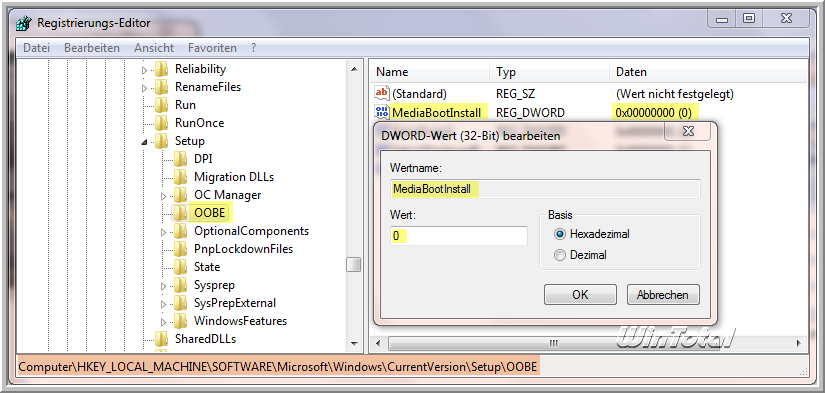Wie man die Upgrade-Version von Windows 7 installieren kann, wenn kein vorheriges Betriebssystem auf der Festplatte vorhanden ist
Käufer einer Upgrade-Version von Windows 7 sind über eine wesentliche Beschränkung dieser Version vor dem Kauf nicht immer im Bilde:
Die Upgrade-Version kann nur dann installiert werden, wenn ein zum Upgrade berechtigtes Betriebssystem sich bereits auf der Festplatte befindet.
Es reicht demnach nicht aus, dass man in Besitz einer Vorversion (Windows XP, Vista) ist und ggf. nur den Datenträger einlegt oder die alte Seriennummer angibt, wie das noch zu Windows XP-Zeiten möglich war. Für die Beschränkung der Upgrade-Version spielt es auch keine Rolle, ob man ein bestehendes Windows Vista mit einer InPlace-Installation auf Windows 7 aktualisiert oder Windows 7 als weiteres Betriebssystem einrichtet (Windows XP kann nicht auf Windows 7 aktualisiert werden).
Sie können eine Upgrade-Version demnach nicht auf ein "nacktes" System, d.h. ohne vorheriges Betriebssystem installieren.
In der Praxis macht sich die Beschränkung dann bemerkbar, wenn man Windows 7 auf einem Rechner ohne Betriebssystem installieren möchte. Zunächst scheint alles zu funktionieren, bei Eingabe des Produktkeys wird dieser dann aber als ungültig moniert.
Dem Käufer bleiben dann 2 Alternativen:
1. zunächst Installation von Windows XP oder Windows Vista auf eine Partition und anschließende Installation von Windows 7 als weiteres Betriebssystem
2. Umgehung der Upgrade-Sperre durch folgenden Trick.
Der Installationsdatenträger von Windows 7 unterscheidet sich nicht von dem einer Vollversion oder Systembuilder-Version. Einzig die Seriennummer signalisiert dem Installer, dass der Besitzer eine Upgrade-Version erworben hat und demnach der oben beschriebenen Beschränkung unterliegt.
Man installiert daher Windows 7 wie gewollt und gibt zunächst keine Seriennummer ein und entfernt den Haken bei "Windows automatisch aktivieren...". Nach einem Klick auf "Weiter" lässt sich Windows 7 auch ohne Seriennummer installieren.
Nach der Installation muss in der Registrierdatenbank dann noch der Hinweis geändert werden, dass Windows auf einem "nackten System" (also ohne vorheriges Betriebssystem) installiert wurde. Der Hinweis findet sich im Schlüssel
und hier im Eintrag MediaBootInstall - den Wert ändert man von 1auf 0
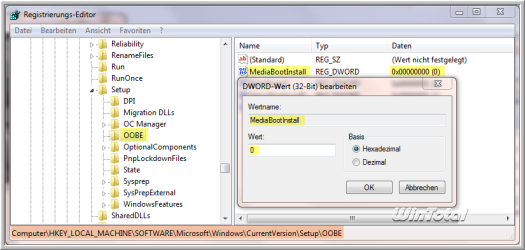
Als Nächstes setzt man die Lizenz über die Kommandozeile "CMD" als Administrator ([STRG]+[Umschalt]+[ENTER]) und den Befehl
slmgr -rearm
zurück.
Nach einiger Zeit wird man aufgefordert, das System neu zu starten. Danach kann der eigene Lizenzkey in der Systemsteuerung unter System ([Windows]+[Pause] oder Computer-Icon auf dem Desktop -> "Eigenschaften") ganz unten eingegeben werden.
Siehe auch Tipp: Zeitraum bis zur Windows Vista- oder Windows 7-Aktivierung verschieben.
Unser Tipp:
Um allen Problemen zu entgehen, sollten Sie lieber direkt eine SystemBuilder-Version von Windows 7 erwerben. Diese sind im Regelfall günstiger und lassen sich als Vollversion oder Upgrade installieren. Weitere Infos zur SystemBuilder-Version finden Sie im Artikel Die Windows 7 FAQ.
Hinweis:
Die Lizenzbestimmungen von Microsoft sehen vor, dass man als Käufer und Nutzer einer Upgrade-Version auch in Besitz der zum Upgrade berechtigen Betriebssysteme ist und bleibt. Es ist daher nicht zulässig und verstößt gegen die Lizenzbestimmungen von Microsoft, wenn Sie eine Upgradeversion als "Vollversion" nutzen, ohne Windows Vista oder Windows XP zu besitzen. Auch müssen Sie die Upgrade-Pfade einhalten (z.B. Upgrade von Vista Home Premium auf Windows 7 Home Premium).
Weitere Informationen zu der Problematik im MSDN-Blog: Microsoft SMB Community Blog.
Tipp: Windows 8 Upgrade-Version ohne vorheriges Betriebssystem installieren


 Ø 4,63
Ø 4,63